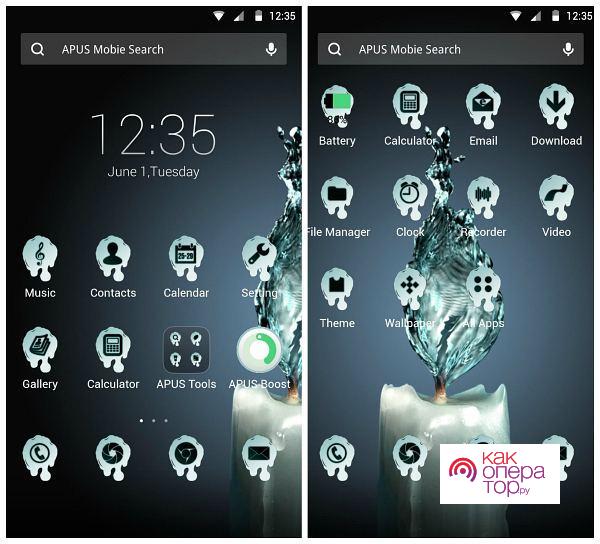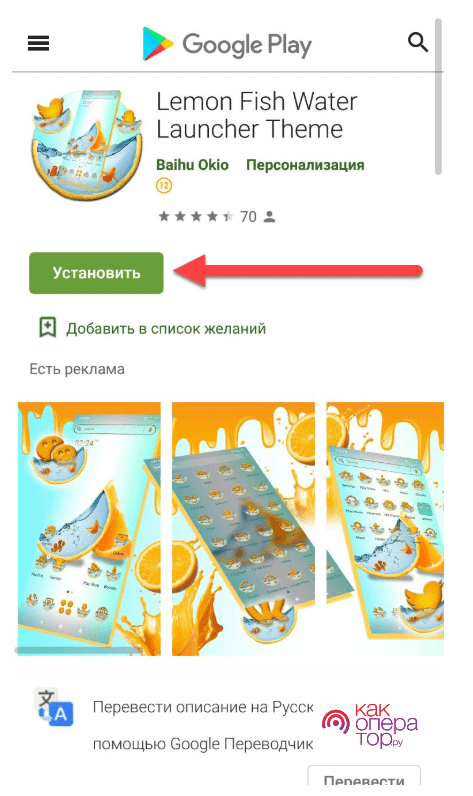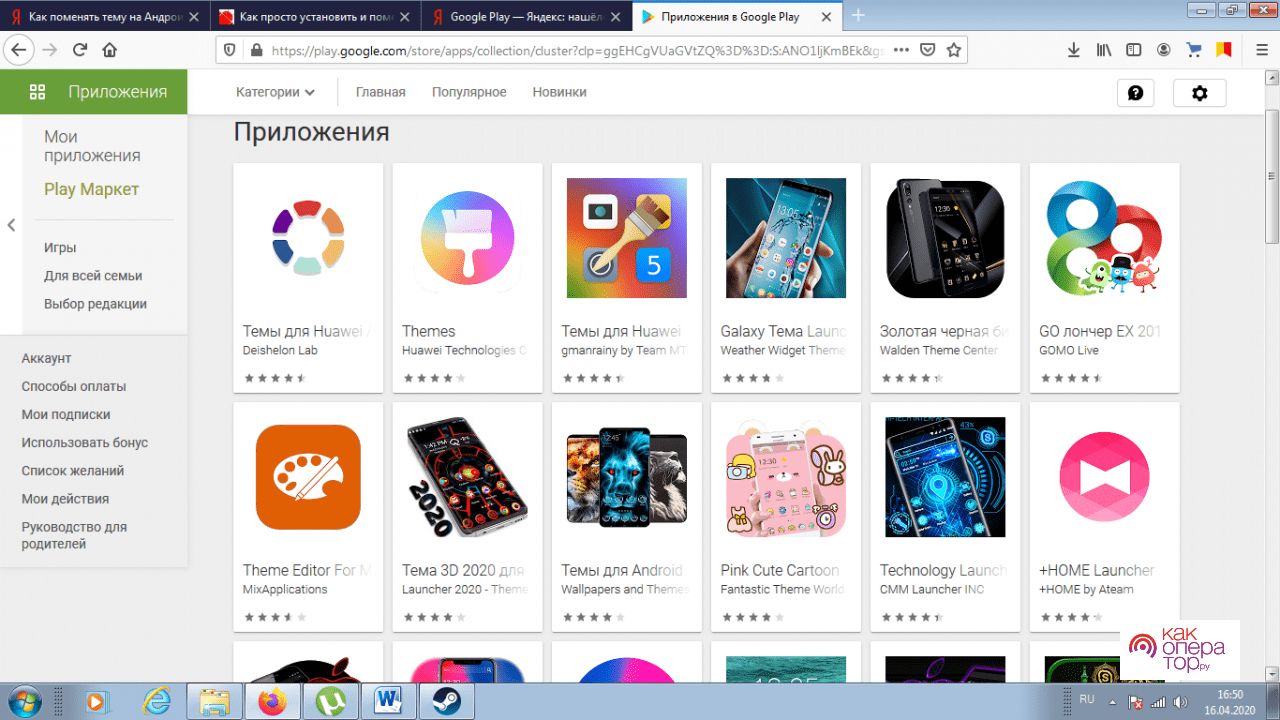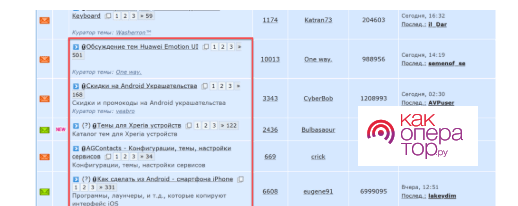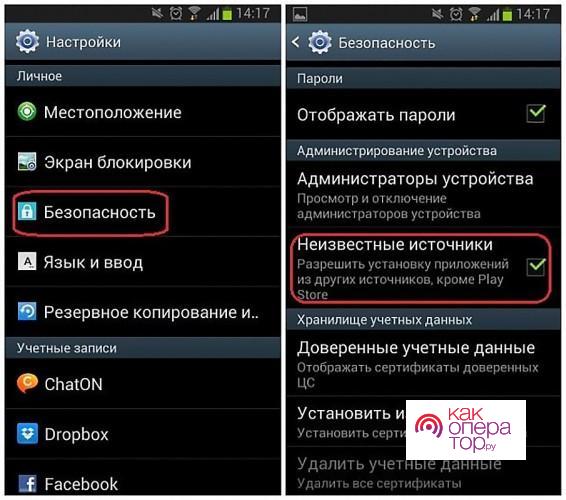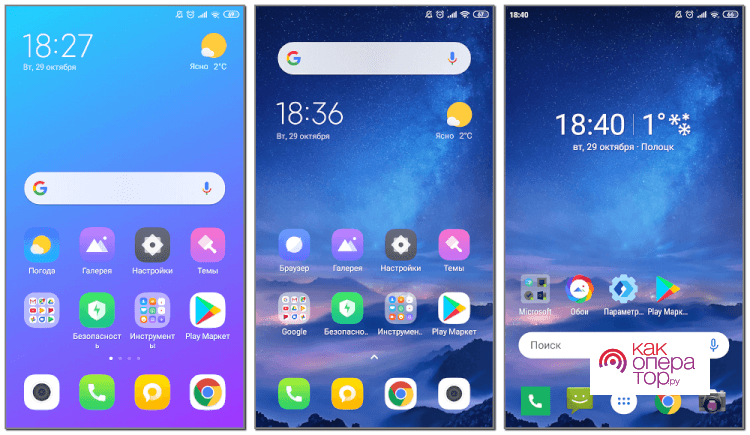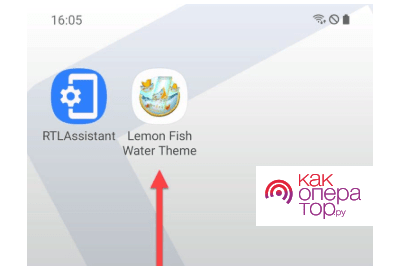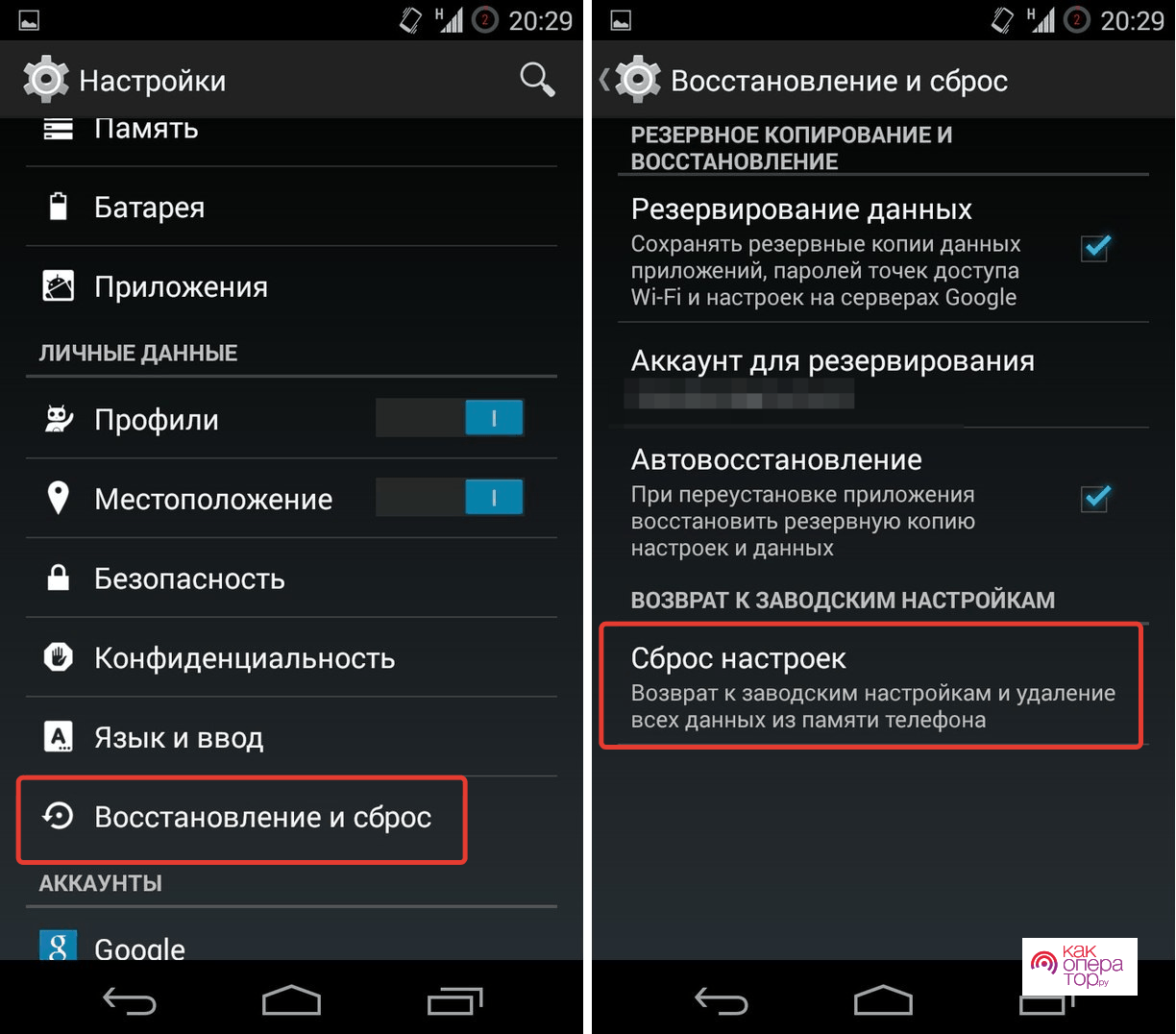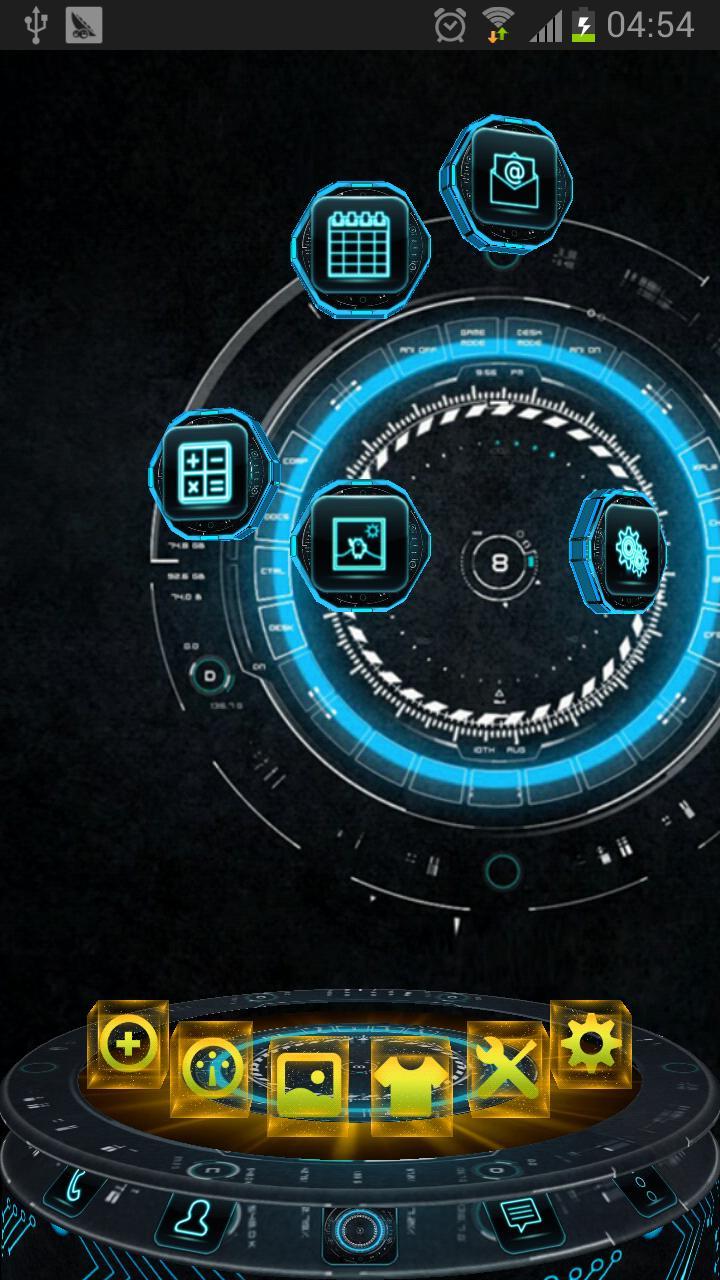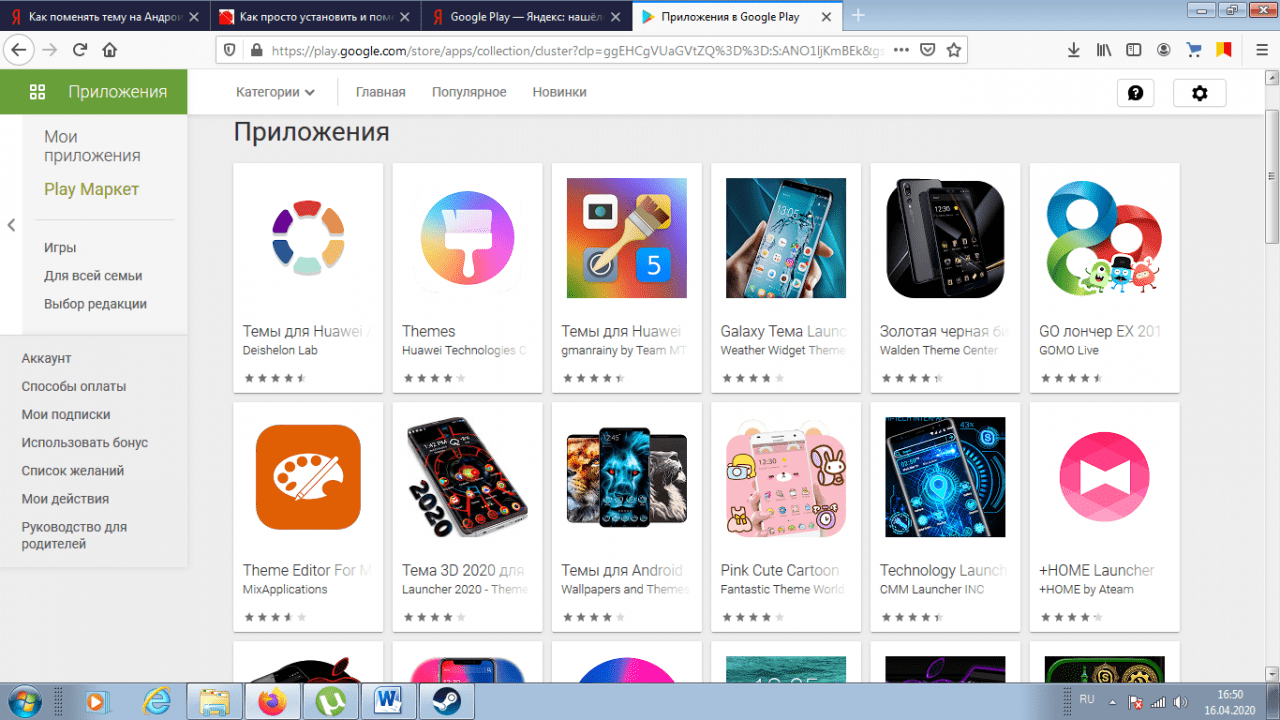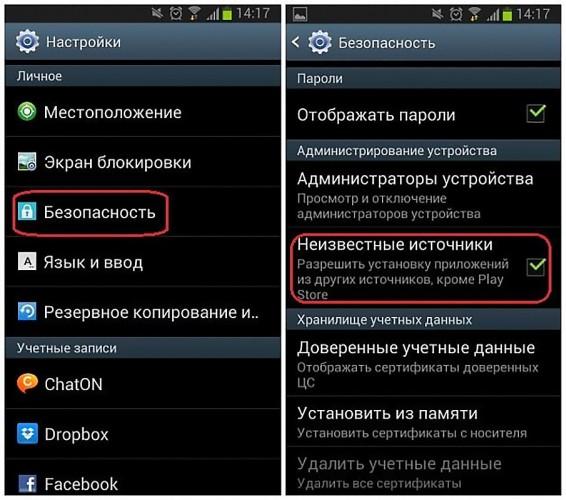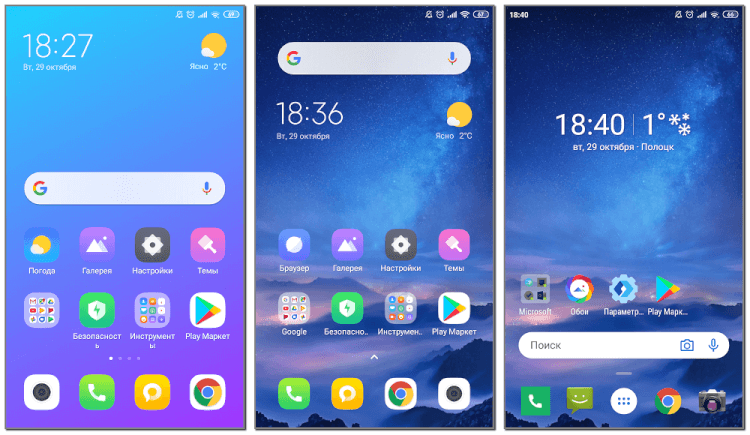На устройствах Android можно изменить цветовую схему некоторых экранов и приложений.
Важно! Некоторые действия, описанные в этой статье, можно выполнить только на устройствах с Android 13 или более поздней версии. Подробнее о том, как узнать версию Android…
Чтобы выполнить определенные действия, описанные ниже, потребуется коснуться экрана.
Как настроить тёмную тему
- Откройте настройки телефона.
- Выберите Экран.
- Включите или отключите параметр Тёмная тема.
Совет. Тёмная тема может облегчить чтение и продлить время работы от батареи на некоторых устройствах.
Как запретить автоматическое включение тёмной темы
Если на телефоне используется тёмная тема, хотя вы не включали ее, возможно, устройство переведено в режим энергосбережения. При его активации тёмная тема может включаться автоматически. На некоторых телефонах при низком уровне заряда батареи, например 15 %, режим энергосбережения включается автоматически.
Как отключить режим энергосбережения
Совет. В режиме энергосбережения используется тёмная тема. Отключите его, если хотите использовать светлую тему.
Как запретить автоматическое включение режима энергосбережения
Как устранить проблемы с приложениями, в которых используется тёмная тема
Тёмная тема поддерживается не всеми приложениями.
Важно! Когда на устройстве включена тёмная тема или активирован режим энергосбережения, во многих приложениях также используется тёмная тема.
Проверьте настройки цветовой схемы в приложении.
- Если тёмная тема включена, но для приложения используется светлая цветовая схема, вероятно, оно не поддерживает тёмную тему.
- Если на телефоне включена светлая тема, а в приложении используется тёмная, это может происходить по следующим причинам:
- Для этого приложения включена тёмная тема. Откройте настройки приложения и проверьте параметры «Тема» или «Экран». Настройки в разных приложениях могут отличаться.
- В приложении используется тёмная цветовая схема, и эту настройку нельзя изменить.
Как изменить цветовую схему
Настраивая цветовую схему, вы можете выбирать стиль обоев и цвет вкладок.
- На телефоне откройте приложение «Настройки».
- Выберите Обои и стиль.
- Чтобы выбрать цветовую палитру обоев, нажмите Цвета обоев.
- Чтобы выбрать цвет вкладок, нажмите Основные цвета.
Ресурсы по теме
Эта информация оказалась полезной?
Как можно улучшить эту статью?
Кастомизация – это одна из забытых особенностей Android. Забытых – потому что сегодня, как мне кажется, изменением внешнего вида операционной системы занимаются только гики и пользователи iOS, которые дорвались до такой возможности с выходом iOS 14. Другое дело, что в представлении большинства кастомизация представляет собой нечто вроде перепрошивки или накатывания сторонней оболочки поверх предустановленной по умолчанию. Но это глубочайшее заблуждение.
Самый простой способ кастомизировать Android — сменить тему
Как мгновенно отправить большое видео с телефона на телефон
Оболочки многих Android-смартфонов поддерживают темы, или, как их ещё называют, скины. Они позволяют изменить оформление интерфейса ОС, подогнав его под конкретные события в вашей жизни или просто освежив его безотносительно каких-либо факторов. Достаточно просто выбрать интересующую вас тему, скачать её себе на смартфон и провести несложные манипуляции по установке. Несмотря на то что мой Honor View 20 из коробки содержит специальный каталог с темами, я разберу два способа установки тем: удобный и, скажем так, полуудобный.
Как сменить тему на Android
Для начала разберёмся с тем, как действует удобная установка тем. На самом деле смартфонов, которые предлагают каталог тем из коробки, довольно много. Поэтому не думаю, что вам придётся скачивать их где-то на стороне.
- Запустите штатное приложение «Темы» на Android, установленное по умолчанию;
- Найдите в каталоге ту тему, которая вам нравится (не торопитесь, скорее всего, их очень много);
У Huawei есть свой каталог с темами для Android
- Откройте её и купите, если она платная, либо просто скачайте, если она распространяется бесплатно;
Темы могут изменять внешний вид не всех иконок приложений, которые у вас установлены
- Дождитесь окончания загрузки выбранной вами темы, а затем нажмите «Применить»;
- Чтобы вернуть всё назад, перейдите в «Темы» — «Я» — «Предустановленные темы» и выберите исходную.
Все темы, которые вы скачиваете из официального каталога, установленного на ваш смартфон, сохраняются в приложении «Темы» в разделе вашего профиля. То есть вы можете скачать разом несколько новых тем, а потом последовательно примерять их, когда появится время.
Какие часы и трекеры Samsung лучше продать в этом году
Не знаю, как у вас, но большинство тем от Huawei платные. В среднем они стоят по 8-30 рублей, но встречаются и более дорогие. Бывают такие, которые оцениваются в 70, 150 и даже 200 рублей. Если вы не уверены, что готовы платить за них такие деньги, вы можете попробовать тему бесплатно. Для этого достаточно нажать на кнопку «Попробовать бесплатно» и тема применится к вашему интерфейсу на 5 минут, по истечении которых она отключится, если вы её не оплатите.
Как установить новый лаунчер
Лаунчеры — это слишком сложный способ кастомизации. По крайней мере, в сравнении с темами
Если ваш смартфон по умолчанию не предусматривает специального каталога с темами, скачать его на стороне просто так не получится. Несмотря на то что в Google Play целая тьма приложений с темами, на самом деле это обман. Даже не представляю, почему Google их не поудаляет. Ведь вместо тем там рекламируются либо сторонние приложения, либо предлагается возможность сменить обои, но не сам интерфейс ОС. А вот чтобы изменить оформление Android, вам потребуется отдельный лаунчер, который уже можно скачать в Google Play без каких-либо проблем.
Как быстро перебросить файлы с Android на Mac или Windows. Мой любимый способ
По сути, лаунчер – это кастомная тема на максималках. Дело в том, что его установка изменяет не только оформление интерфейса, но и иногда добавляет некоторые новые функции. Например, после установки Poco Launcher у меня появилась кнопка быстрой очистки оперативной памяти, которой раньше не было.
Как изменить вид иконок на Android
Весь процесс выглядит примерно так:
- Скачайте Poco Launcher из Google Play;
- Скачайте приложение с иконками PocoPack;
Темы могут быть доступны в сторонних лайнерах для Android
- Установите Poco Launcher себе на смартфон;
- В настройках Poco Launcher выберите нужный пакет иконок.
Правда, учитывайте, что после установки лаунчера вам придётся раздать довольно много разрешений, открыв ему доступ к взаимодействию с интерфейсом, приложениями и системными инструментами.
Как Google превратила обновления Android в простую формальность
Стоит ли оно того? На мой взгляд, абсолютно нет. Несмотря на то что я вообще довольно осторожен в вопросах кастомизации, прибегая к ней только в самых крайних ситуациях, работать с темами из штатного каталога мне понравилось. А вот запариваться с установкой лаунчеров и подготовкой их к нормальному использованию – нет. Поэтому, если ваш смартфон не предлагает каталог с темами, не парьтесь, вы не многое теряете. Но уж если предлагает, обязательно попробуйте: возможно, вам понравится.
На фоне уменьшения различий во внешних видах смартфонов, наблюдающегося в последнее время, производители стараются максимально разнообразить их внутренние параметры. Речь идёт не только о технических характеристиках, таких как впечатляюще качественная съёмка в 4K-режиме, и воспроизведение подобных роликов без пропуска кадров, но и об оформлениях – существует масса отличающихся от встроенной оболочек, дополняющих графическое представление интерфейса.
Пользователям Android предоставляется свобода не только в плане прошивок (за редкими исключениями, накладываемыми конкретными компаниями), но и в вопросе смены тем без установки образов сторонних гаджетов. Зачастую вместе с ними обновляются:
- иконки;
- расцветка;
- шрифты;
- некоторые части интерфейса;
- кнопки на нижней панели (если их нет физически);
- некоторые встроенные программы.
В новых версиях системы по умолчанию присутствует программа «Темы», позволяющая в один тап поменять стиль всего «Андроида». Есть и другие решения, рассматриваемые в этой статье.
Оглавление
- 1 Как поменять тему на Андроиде
- 1.1 Через настройки телефона
- 1.1.1 Изменение темы на Xiaomi
- 1.1.2 Изменение темы на Huawei
- 1.1.3 Изменение темы на Meizu
- 1.1.4 Изменение темы на Samsung
- 1.1.5 Изменение темы на Андроиде через приложения
- 1.1.5.1 Coveroid Wallpapers HD
- 1.1.5.2 Bless Wallpapers HD
- 1.1.5.3 Wallpapers HD
- 1.1.5.4 Chameleon Wallpaper
- 1.1.5.5 Zedge
- 1.1.6 Через Play Маркет
- 1.1.7 Установка тем на Андроиде из других источников
- 1.1.8 Изменение темы через лаунчеры Android
- 1.1.9 Гибкая смена интерфейса «Андроида»
- 1.2 Проблемы и способы их решения
- 1.2.1 Устройство начало «зависать»
- 1.2.2 Тема не загружается
- 1.2.3 Телефон перестал включаться после прошивки
- 1.2.4 Не получается скачать тему/прошивку с 4PDA
- 1.3 Примеры красивых тем на «Андроид»
- 1.1 Через настройки телефона
Как поменять тему на Андроиде
И если вы не знаете, как поменять тему на Андроиде, то прочитайте наш материал до конца, где мы рассказываем про разные способы, как с использованием стандартных средств системы телефона, так и специализированных приложений.
Через настройки телефона
Инструкции и наборы оформлений различаются в зависимости от марки устройства.
Изменение темы на Xiaomi
Неожиданно ворвавшаяся в лидеры мобильного рынка, компания устанавливает в свои гаджеты оболочку MIUI, регулярно обновляющийся у пользователей современных моделей. В нём управление темами происходит следующим образом:
- Проведите долгий тап по свободному месту на экране, выберите «Темы»;
- Нажмите «Получить больше бесплатных тем», чтобы найти оформления, созданные другими пользователями и ранее не установленные на гаджете. Требуется подключение к интернету;
- Тапните по названию или предварительному просмотру понравившегося стиля;
- Выберите пункт «Загрузить». Иногда на месте кнопки отображается надпись «Купить». Тап по ней выведет окно предложения снятия денег с помощью любого метода, привязанного к Google Pay. Рекомендуем также почитать, как отменить платные подписки на Андроиде;
- Дождитесь завершения процесса;
- Примените изменения.
Заплатить случайно не удастся, поскольку «Гугл Пей» запрашивает подтверждение по 3DS для каждого платежа с карты и требует ввода кода из СМС для проведения транзакции с помощью мобильной коммерции. Впрочем, и среди доступных бесплатных работ имеется масса интересных предустановок.
Юзеры «Сяоми» могут самостоятельно выпускать темы благодаря программе MIUI Theme Creator, бесплатно распространяющейся в Play Market.
Изменение темы на Huawei
Похожее решение реализовано в EMUI, присутствующем в телефонах марок Honor и Huawei. Там также есть встроенная утилита смены тем, где имеются и платные, и доступные каждому варианты. Выполните эти действия:
- Запустите приложение «Темы»;
- Найдите какое-либо оформление, на его странице нажмите «Бесплатная загрузка». Как и в случае с MIUI, некоторые варианты платные. Они практически всегда оправдывают собственные стоимости интересными изменениями. Для удобного поиска предусмотрены различные параметры фильтрации, теги;
- Тапните «Применить» по окончании скачивания.
Чтобы активировать ранее установленный стиль необязательно повторять вышеуказанные шаги – достаточно сделать следующее:
- Запустите программу;
- Во вкладке «Я» выберите раздел «Темы», включите подходящую.
Для создания собственных продуктов потребуется программа Huawei Theme Creator.
Изменение темы на Meizu
Возможность изменения темы без задействования сторонних программ сильно зависит от версии оболочки – подобная функция имеется в современных релизах, которые сейчас недоступны для давно выпущенных моделей.
Инструкция имеет данный вид:
- Откройте программу «Settings» («Настройки»);
- Перейдите в раздел «Theme and wallpaper» («Тема и обои»);
- Выберите «Theme»;
- Активируйте любое из установленных оформлений либо загрузите новое, тапнув «Online»;
- Среди массы предложенных вариантов выберите наиболее интересный. Есть деление по категориям, количеству загрузок;
- Нажмите «Download»;
- Когда процесс завершится, тапните «Apply».
Изменения вступят в силу без необходимости перезагрузки гаджета.
Если встроенного приложения нет, следует обратить внимание на неофициальное решение под названием Meizu Themes Market. Софт нацелен на русскоязычную аудиторию и располагает обширным набором стилей разных цен – в основном до 35 рублей. Есть варианты, за которые не придется платить. Сделайте следующее:
- Найдите какую-либо тему и перейдите на её страницу, тапнув «Посмотреть»;
- Нажмите «Оставить заявку» либо «Скачать»;
- Если стиль платный, следуйте инструкции, указанной продавцом.
Программу можно установить, даже если имеется интегрированное приложение «Темы». Они не конфликтуют друг с другом.
Изменение темы на Samsung
Ещё один крупный игрок рынка мобильных телефонов, – «Самсунг», наделяет выпускаемые гаджеты оболочкой One UI, куда встроена программа изменения тем. Для работы с ней:
- Удерживайте палец на месте, не занятом иконками;
- Тапните («Themes») «Темы»;
- Выберите какое-нибудь оформление;
- Тапните «Download».
Аналогично вышерассмотренным производителям, Samsung также предлагает платные наборы оформления, отличающиеся большей проработанностью.
Изменение темы на Андроиде через приложения
Coveroid Wallpapers HD
Софт появился одним из первых и до сих пор обеспечивает поддержку гаджетов, работающих на версии 1.7. В нём представлены: загружаемый из интернета набор обоев в HD и ещё более высоком качестве, которые украсят рабочий стол; разнообразные стили, позволяющие погрузиться в созданную поставленным фоновым изображением атмосферу.
Функционал программы представлен:
- Делением на 214 категорий;
- Сортировкой по новизне и популярности;
- Отправкой изображений в социальные сети, по MMS;
- Созданием слайд-шоу из нескольких картинок;
- Автоматическим поворотом экрана в зависимости от заданных параметров.
Основными недостатками являются: редкое получение обновлений коллекции картинок, устаревший интерфейс. Их перекрывают вышеуказанные преимущества и особенно совместимость с устаревшими версиями Android.
Для использования:
- Откройте поиск, введите интересующий запрос. Можно перейти в ленту, где находятся актуальные в последнее время изображения;
- Тапните какое-нибудь изображение;
- Нажмите «Set wallpaper».
Можно сохранить файл и оставить его «на потом», выбрав «Save». Он окажется в папке загрузок, указанной в настройках утилиты. Поддерживаются не только внутренние хранилища, но и карты памяти.
Bless Wallpapers HD
Выпущенная в 2014 году утилита доступна для «Андроида» 1.6 и выше. Несмотря на отсутствие обновлений самого софта, набор изображений изменяется без необходимости установки новой версии приложения. Объяснение этому – загрузка картинок из сети, обеспечивающее приложению небольшой размер.
Разработчик – студия под названием «xiapohai». Её же специалистами созданы две программы для управления рингтонами звонков, SMS. Из описания программы понятно, что:
- в наличии более 15000 картинок, подстраивающихся под любые размеры экранов;
- существуют категории «Популярные», «Новые», «Случайные»;
- имеются наборы картинок одной тематики, цветовой гаммы;
- поддерживается бесплатная рассылка оповещений о новых обоях.
Инструкция также представлена малым числом шагов:
- Запустив программу, выберите тему из видимых на экране;
- Тапните по вкладке «Скачать»;
- Выйдите из приложения, чтобы оценить изменения.
Wallpapers HD
Программа похожа на предыдущие по своему принципу работы – с её помощью быстро загружаются и автоматически устанавливаются в качестве обоев различные изображения, поделённые на десятки разделов.
Чтобы сменить тему с помощью Wallpapers HD, следуйте этим шагам:
- Выберите категорию;
- Тапните какую-либо картинку;
- Нажмите кнопку стрелки в нижнем правом углу, чтобы скачать картинку;
- Укажите, стоит ли просто загрузить изображение или поставить его на обои.
Пользование утилитой полностью бесплатно!
Chameleon Wallpaper
Создателями программы предлагаются разнообразные заставки. Выделяет этот продукт среди множества остальных наличие 3D-обоев, двойных изображений (изменяющихся в зависимости от того, куда на рабочем столе свайпнул пользователь), премиальных картинок. Чтобы установить их:
- Откройте утилиту, выберите какой-либо файл;
- Тапните «Set», чтобы активировать его;
- Выйдите из программы.
Некоторые варианты платные. Можно приобретать их, как и по-отдельности, так и получить доступ к неограниченному набору изображений, купив подписку.
Zedge
Это – мощный инструмент кастомизации девайсов, вдобавок к описанным в начале текста возможностям изменяющий мелодии звонков и звуки оповещений, позволяющий общаться с создателями модов и отлично работающий, как и при установке в хранилище гаджета, так и при расположении на внешнем носителе – например, MicroSD. Рекомендуем прочитать нашу статью, если память телефона на Андроиде заполнена, хотя данных никаких там нет.
Набирая популярность, Zedge превратился в музыкальную платформу с несколькими тысячами популярных треков в ассортименте. Здесь размещаются и игры, что позволяет считать утилиту заменой Play Market, пусть и с меньшим количеством приложений. В общем, если нужно поменять тему на телефоне Андроид, это один из лучших вариантов. Для её использования следуйте этим шагам:
- Открыв программу, сделайте свайп влево и выберите Wallpapers»;
- Тапните по понравившемуся изображению. Поставьте его на заставку, выбрав соответствующий пункт.
Интересной также является категория «Live Wallpapers», содержащая картинки вместе со скриптами, изменяющими графическое отображение в зависимости от действий пользователя. Например, есть визуализация нажатий цветом или волнами, различные эффекты при свайпах.
Ярким достоинством является наличие русскоязычного интерфейса, облегчающего использование приложения. Впрочем, даже без него «заблудиться» в предоставляемом функционале не получится. Утилита доступна для Android 4.1 и более новых версий.
Через Play Маркет
Кроме каталогов стилей присутствуют приложения, в которых есть только одно оформление. Их преимуществом является быстрая установка и активация. Удалить внесённые программами изменения тоже просто. Большую популярность имеют софты:
- Pixel 4D;
- «3D Параллакс»;
- 3D Wallpapers;
- 3D Fish Aquarium;
- «Марс-3D: Живые обои».
Для корректной работы большинства из них требуется использовать стандартный лаунчер, иначе возможно неполное изменение интерфейса.
На примере с Lemon Fish Water Launcher Theme:
- Скачайте программу из Google Play;
- Тапните по иконке запуска;
- Оцените изменения, внесённые в UI. Чтобы их отменить, просто удалите софт.
Программа автоматически добавляется в автозагрузку, поэтому может не работать при включённом режиме «полного энергосбережения». Это же правило касается и других утилит, работающих схожим образом. От того же разработчика, Baihu Okio, есть десятки заставок, включая: неоновые, блестящие, золотые, абстрактные.
В Play Market – уйма бесплатных программ такого рода, включая софт без рекламы и просьб пожертвовать средства на дальнейшие разработки.
Установка тем на Андроиде из других источников
Одним из крупнейших сайтов по теме моддинга Android является 4PDA, а точнее – его форум. В нём присутствует раздел «Модификации и украшательства», включающий, как и универсальные файлы, так и заточенные под определённые версии системы. Инструкция по работе с ними примерно такая же, как в случае с вышерассмотренными программами:
- Найдите подходящую ветку обсуждения;
- Воспользуйтесь содержанием, представленным в первом сообщении темы;
- Перейдите к конкретному сообщению, скачайте приложенный к нему файл. Запустите APK, как только он появится в папке «Загрузки». Скорее всего, браузер пришлёт уведомление об этом.
Для возвращения к стандартному оформлению нужно удалить скачанную программу. Если хочется поменять стиль, следует сначала отключить текущую тему и лишь потом установить новую.
Изменение темы через лаунчеры Android
Лаунчеры на Android – вариант поменять оформление рабочего стола, экрана блокировки, некоторых стандартных приложений, с помощью всего одной программы. Зачастую вместе с обновлением оформления они приносят новые функции, связанные с сортировкой файлов, поиском содержимого, размещением каких-либо частей интерфейса, виджетами. Причем они могут не только изменить темы, но и изменить иконку приложения на Андроиде и многие другие вещи.
Высокая популярность характерна для следующего софта:
- ADW Launcher 2;
- Total Launcher;
- CyanogenMod 12 Launcher;
- ZENIT;
- Linpus Launcher;
- Niagara Launcher;
- R Launcher;
- YASAN;
- Яндекс.Лончер с Алисой.
На примере последнего:
- Загрузите софт из Play Market;
- Проведите первичную настройку, выбирая разные обои, функции;
- Выдайте разрешение на замену встроенного лаунчера этим приложением;
- Посмотрите, как изменился вид телефона.
Чтобы вернуть всё, как было, необязательно удалять кастомный лаунчер полностью. Достаточно изменить настройки устройства. Дополнительные плюсы программы от Яндекса заключаются в наличии разных стилей внутри него, поддержке автоматической смены обоев раз в сутки.
Гибкая смена интерфейса «Андроида»
Сообществом пользователей выпускаются разные кастомные оболочки, требующие перепрошивки. Среди их разнообразия можно без проблем найти максимально удобный вариант. Кладезь подобных образов – вышеупомянутый форум 4PDA, где бесплатно размещаются тысячи архивов с нужными для процедуры файлами.
Там же можно загрузить прошивки от других устройств на свой телефон, если это указано в посвящённой ему ветке обсуждения. Обычно там же приведены и недостатки, оценить значимость которых следует самостоятельно – например, где-то никаких багов не замечено, а в некоторых случаях отключаются такие важные функции, как:
- съёмка фото и видео – приложение «Камера» будет либо «крашиться», либо просто показывать цветовую палитру, похожую на экран «Нет сигнала» на телевизоре;
- использование программ, требующих определённые разрешения;
- бесконтактная оплата (одна из самых частых ситуаций);
- использование связи по неподдерживаемым каким-либо гаджетом стандартам – например, нельзя запустить 5G на 4G-девайсе.
Перед проведением действий важно уделить внимание резервному копированию. Мы уже рассказывали о лучших способах сохранить важную информацию и вернуться к «родной» прошивке.
Проблемы и способы их решения
Устройство начало «зависать»
Причиной этому является большое количество анимаций, воспроизводимых на рабочем столе. Возможно, используемая программа пытается выводить эффекты, даже когда запущены другие приложения, что вызывает медленную работу всего устройства.
Проблема решается откатом изменений, что особенно актуально при пользовании «живыми обоями». Лучше подыскать другой вариант, менее требовательный к ресурсам гаджета. Еще рекомендуем проверить Андроид на вирусы.
Тема не загружается
Для приложений-каталогов оформлений требуется подключение к интернету. Сеть можно будет отключить после установки стиля, но если сделать это до завершения процесса, загрузить тему не удастся. Это же касается автоматического отображения обоев в лаунчерах, программы Zedge.
Телефон перестал включаться после прошивки
Во избежание данной ситуации важно устанавливать только совместимые образы, не вытаскивать провод во время процесса (если прошивка идёт через компьютерные утилиты по типу SP Flash Tool), убедиться в поддержании заряда на высоком уровне.
Если речь идёт об отключении каких-либо функций после процедуры, лучше вернуться к оригинальному образу, поскольку проблема связана со скачанным образом. Зачастую такие моменты прописываются на тех же страницах, где представлены необходимые файлы.
Не получается скачать тему/прошивку с 4PDA
Загрузка большинства содержимого доступна только после регистрации. Процедура стандартная – нужно придумать почту, логин и пароль. На email придёт письмо со ссылкой, нужной для активации профиля.
Примеры красивых тем на «Андроид»
Внести в Android волну свежести и яркости поможет программа Lemon Fish Water, похожая на Colorful Lemon, тоже доступная бесплатно. Более «водная» тематика – у Shark, Stormy Sea. Последний также изменяет оформление клавиатуры.
Любителям космоса рекомендуются следующие 3D-заставки: «Луна 3D», Venus in HD Gyro 3D, Space 3D Live Wallpaper.
В Google Play – огромное число обоев, лаунчеров, а на сторонних ресурсах – и прошивок. Они помогут в кастомизации гаджета. При возникновении проблем не стесняйтесь спрашивать совета на форумах или в комментариях под этой записью.
Поделиться ссылкой:
Пользователи устройств на системе Андроид привыкли к одной стандартной теме, которая присутствует на всех телефонах разных компаний. Многие операционные системы предлагают свои варианты, как так или иначе модернизировать внешний вид системы, сделать её интереснее и новее. Среди разных операций софта больше всех в данном плане выделяется операционная версия Андроид. Она как раз предлагает обширный выбор тем, который пользователь может посмотреть, изменить или же просто поменять навсегда. Стоит подробнее разобраться в том, как можно поменять тему, что для этого нужно.
Содержание
- Что изменится при смене темы на Андроид
- Как поменять тему на Андроиде через Google Play
- Как изменить тему на Андроиде с помощью сторонних ресурсов
- Как установить лаунчер
- Как сделать глубокую смену интерфейса на Андроиде
- Как вернуть стандартную тему
- Возможные проблемы
Что изменится при смене темы на Андроид
Что получит пользователей после изменений? Это всегда интересует перед тем как человек начинает менять тему. Персонализация своего устройства – это всегда влияние (прямое или косвенное) на систему и производительность телефона. Возможно и такое, что телефон начнет лагать или глючить, а все из-за того, что пользователь, меняя тему, как бы одевает на свой прежний интерфейс просто новую одежду, окутывает её в новые темы. Процессор мобильного устройства может начать глючить, так как происходит обработка сразу двух внешних видов смартфона.
Что за измениться при смене темы? Все зависит от того, какой пользователь выбрал вариант операционной системы Андроид, а точнее – какое оформление. Владелец может изменить сразу весь вид операционной системы, а может заменить только отдельные части. Таким образом можно поставить:
- Основной фон на смартфон;
- Анимированные (живые) обои на Андроид;
- Интересный и уникальный вариант обоев телефона;
- Установить многие виджеты системы;
- Персонализировать телефон;
- Установить новые иконки на программы, в качестве нового программного обеспечения.
Все эти изменения можно сделать вместе на телефоне, а также можно добавить по-отдельности. Такое также возможно на системе Андроид. Пользователь может установить более глубокую смену интерфейса устройства, тем самым все это полностью удалит стандартное и привычное оформление телефона, ничего не оставит от стандартной темы, устройство будет полностью персонализировано под управляющего системой человека.
Как поменять тему на Андроиде через Google Play
Стоит рассмотреть подробнее, как можно поменять тему на Андроиде через Google Play, так как это – самый простой и быстрый вариант, который есть на портативном гаджете. Использовать официального маркета операционной системы имеет множество плюсов:
- Смена темы через приложения официальная;
- Пользователь может не беспокоиться о том, что на его устройстве появятся вирусы;
- Также можно выбрать ту тему, которая больше понравится из предложенных. В маркетплейсе очень много лаунчеров.
Выполнить процедуру пользователь может как и на телефоне, так и на компьютере, если нет возможности сделать это напрямую. Постановка лаунчера удаленно – также хороший вариант, в любом случае произойдет смена облика гаджета.
Если пользователь хочет посмотреть инструкцию по тому, как сменить тему на Андроид, операционной системе, то он должен сделать следующее:
- Заходим в Маркет от компании Google Play;
- В строчке поиска, которая располагается на главном экране Гугл Плей, вводим слово «Тема» (англ.: Theme);
- После этого откроется окно результата поиска, выбираем понравившийся вариант;
- Нажмите на пункт «Установить» для того, чтобы настроить тему на рабочий экран.
После этого пользователю необходимо наблюдать, как измениться внешний лаунчер устройства на ОС Андроид. Если пользователю необходимо сменить тему через компьютер, то этот способ не так сильно отличается:
- Переходим в официальный Маркет через любой браузер ПК. Для этого в строке поиска вводим название «Гугл Плей»;
- Теперь в поисковой строке самого маркета вводим слово «Тема»;
- Откроется результат поиска. Выбираем любую понравившуюся тему;
- Кликаем на пункт «Установить»;
- Теперь переходим к телефону, соглашаемся с тем, что тема будет установлена, перекидываем ещё через программы «Установщик программ».
Обратите внимание! Гугл Плей и аккаунт должен быть и на ПК, и на телефоне один и тот же, иначе пользователь не сможет установить приложение на то устройство, которое необходимо, а именно – портативное мобильное устройство.
Также пользователь может подключить телефон к компьютеру, после этого перекинуть приложение по нему. Последний пункт из вышеперечисленной схемы полностью упускается.
Стоит отметить, что некоторые темы платные. Это связано с тем, что они уникальны и нет никаких подобных, цены устанавливают разработчики. Стоит быть внимательным в этом плане, потому что во время установки, если пользователь не хочет, он может случайно потратить средства на тему.
Как изменить тему на Андроиде с помощью сторонних ресурсов
Если пользователь не хочет использовать привычные официальные источники, то он может воспользоваться сторонними, например, многими темами оформления на других интернет – ресурсах устройства. Темы сторонних источников находятся в формате apk, который достаточно просто можно перенести и установить на телефоне Андроид.
Перед установкой стоит убедиться в том, что выбранный файл для кастомизации системы не содержит дополнительных вирусов, а также других вредных для системы программ. Также не стоит доверять многим адресам, в которых необходимо ввести номер телефона или же личные данные. Скорее всего, это дело рук мошенника.
Для того, чтобы установить новую прошивку через сторонние ресурсы, пользователю необходимо будет рассмотреть пошаговую систему:
- Для начала необходимо загрузить через браузер ту систему, которая необходима пользователю;
- Теперь стоит подключить телефон к ПК через кабель USB;
- Переносим приложение формата apk на внутреннюю память телефона устройства;
- Заходим на смартфоне в настройки;
- Выбираем в меню пункт о безопасности;
- Находим вкладку под названием «Администрирование устройства»;
- Кликаем на галку, которая располагается напротив вкладку Неизвестные источники»;
- Находим приложение с темой удобного формата через любой удобный файловый менеджер (Files – привычный для системы Андроид стандартная программа);
- Запускаем приложение.
Как видно, все достаточно запутанно и сложно. Если пользователь сделал все правильно, то система сама автоматически инициализирует приложение, разрешит его использовать, после чего сменит тему окончательно.
Как установить лаунчер
Лаунчер в системе Андроид или iOS – это такое пространство, которое открывается человеку после того, как он удачно разблокировал свой телефон. То есть производитель создает уникальный внешний вид и дизайн, который характерен только для данный ОС. Именно поэтому лаунчеры от производителей так сильно отличаются, при этом система одна.
Установка такого внешнего оформления точно такая же, как и смена темы. Именно поэтому эти понятия часто становятся смежными. Все достаточно просто:
- Заходим в маркетплейс Гугл Плей, после чего в поисковой строке забиваем интересующий лаунчер;
- После этого кликаем на вкладку «Установить» для того, чтобы настроить оформление телефона;
- Теперь запускаем скачанное приложение.
После этого достаточно быстро пользователь установить необходимый лаунчер. Кто бы что не говорил, а большинство лаунчеров на системе Андроид полностью бесполезны и не приносят никакого вреда системе телефона. Самый интересный оболочки представлены ниже:
- Яндекс. Лаунчер с Алисой;
- POCO Launcher;
- MUIU Launcher;
- Huawei Launcher;
- Nova Launcher;
- Microsoft Launcher;
- Launcher iOS 13.
Такие оболочки, как Samsung Tochwiz, доступны только на устройствах компании. Скачать их просто так сложно.
Как сделать глубокую смену интерфейса на Андроиде
Несмотря на то, что пользователь имеет возможность полностью персонализировать и кастомизировать свое устройство так, как он хочет, так как представлено на рынке огромное количество интересных тем, многие пользователи просто не останавливаются и решают идти до конца – проводят глубокую смену интерфейс ОС Андроида. Эта операция полностью сменяет дизайн и оформление, которое ранее было предусмотрено разработчиком.
Как вернуть стандартную тему
На операционной версии Андроид пользователь может использовать темы точно по такому же принципу, что и многие приложения. Для того чтобы вернуть стандартную тему, пользователю достаточно всего лишь удалить или же остановить функционирование программ – тем, после чего оформление экрана автоматически вернется к прежнему.
Если пользователь столкнулся с проблемой, что у него просто не получается вернуть версию по умолчанию, то он может воспользоваться Hard Reboot устройства.
Сброс настроек – это хорошая возможность сброса приложений и системы телефона. После него кастомизация точно вернутся на прежнее место. Однако, стоит помнить о том, что сброс данных – это стирание всех пользовательских данных и обновлений.
Возможные проблемы
Александр
Мастер по ремонту гаджетов
Задать вопрос
Тема не удаляется.
Как говорилось ранее, если не получилось удалить тему, то можно просто сделать сброс прошивки. Эта схема работает на всех устройствах, оформление переустановится.
Лаунчер, который хотелось бы установить, нет в Гугл Плей.
Скорее всего, это связано с тем, что подобное программное обеспечение не поддерживается устройством на системе Андроид. Можно попробовать установить тему через сторонний источник, но его стоит внимательно проверять на вирусы.
Смартфон не разрешает скачать нужный лаунчер через сторонний источник.
Если такое случилось, то стоит зайти в настройки и активировать функцию под названием «Неизвестные источники». Она поможет пользователю скачать программу через неизвестный источник, так как автоматически деактивирует антивирусник.
Установите новые обои
Начнем с простого — смены обоев. Это самый легкий способ освежить интерфейс: вы просто меняете изображение на рабочем экране телефона. Можно поставить картинку с вдохновляющей цитатой, веселым мемом или красивым пейзажем, который будет передавать ваше настроение. На Android это можно сделать тремя способами: через контекстное меню, галерею или в приложении «Темы».
Через контекстное меню вы попадете в папку с обоями, которые добавил производитель, — это готовые картинки высокого качества, которые остается только установить как фон. Недостаток в том, что все изображения стандартные и не отличаются оригинальностью.
Чтобы установить обои через контекстное меню, откройте его долгим нажатием на дисплей, нажмите «Обои» и выберите любую картинку, которую хотите сделать фоном.
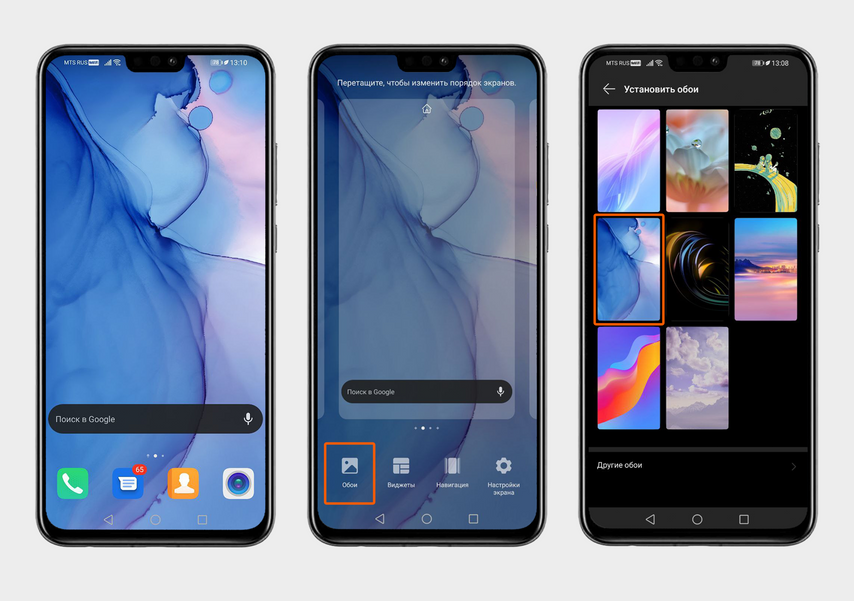
Задержите палец в центре экрана, чтобы появилось контекстное меню. Нажмите «Обои» и выберите картинку
Через галерею на экран можно установить любую картинку, которая есть у вас на телефоне: фото, скриншот или скачанное изображение. Путь такой: «Галерея» → «Все фото» → любая картинка → «Еще» → «Установить как» → «Обои».
Зайдите в галерею, нажмите «Все фото»
Во встроенном приложении «Темы» — официальном, которое производители Android-смартфонов предустанавливают на устройства, — можно безопасно скачать картинки, которых нет среди стандартных фонов и в галерее. Здесь есть обширная подборка обоев, картинки могут отличаться у разных брендов телефонов. За актуальностью приложения следят разработчики и дизайнеры, которые составляют каталог и добавляют новые изображения.
В приложении есть платные обои, но их нельзя оплатить картой из России. Зато можно скачать бесплатные изображения: «Темы» → «Обои» → «Категории» → «Топ бесплатных» → понравившийся фон → «Бесплатная загрузка».
Нажмите «Темы», затем «Обои»
Кроме «Тем» можно использовать другие бесплатные программы с подборками фотографий для фона, например Wallcraft или «Обои» от Google. А еще есть вариант установить приложение Tapet Wallpapers — оно будет автоматически менять фон каждые 15 минут или каждый день. Серьезных проблем с батареей при этом возникнуть не должно: в отзывах на приложение только один человек пожаловался на большой расход заряда.
Выберите новый экран блокировки
В «Темах» можно отдельно поменять экран блокировки: изменить заставку, внешний вид кнопок, значка заряда батареи и часов, добавить новые иконки и способ ввода пароля. Путь такой: «Темы» → «Экраны блокировки» → понравившийся экран → «Бесплатная загрузка».
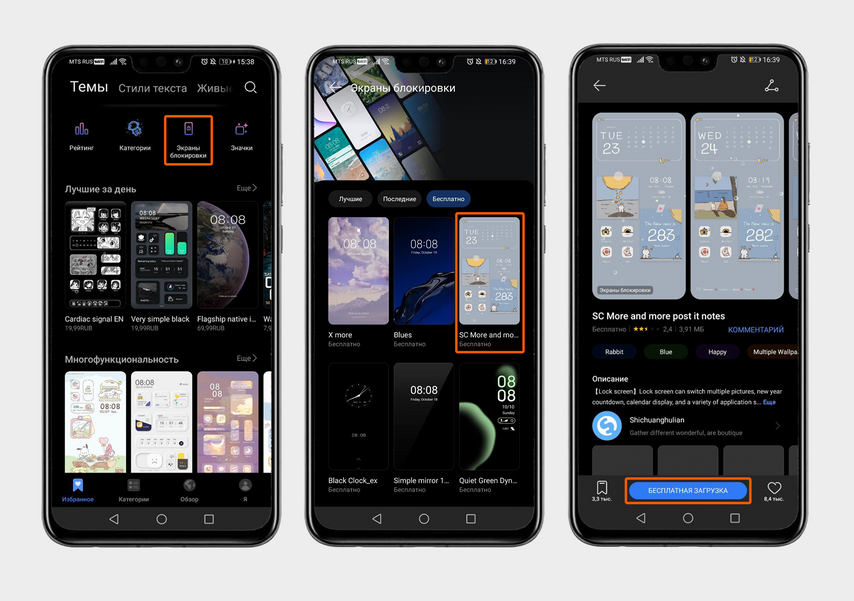
В приложении «Темы» нажмите «Экраны блокировки», выберите экран и нажмите «Бесплатная загрузка»
Экран блокировки можно изменить и через галерею, но в этом случае поменяется только заставка. Путь такой: «Все фото» → любая картинка → «Еще» → «Установить как» → «Обои» → «Экран блокировки».
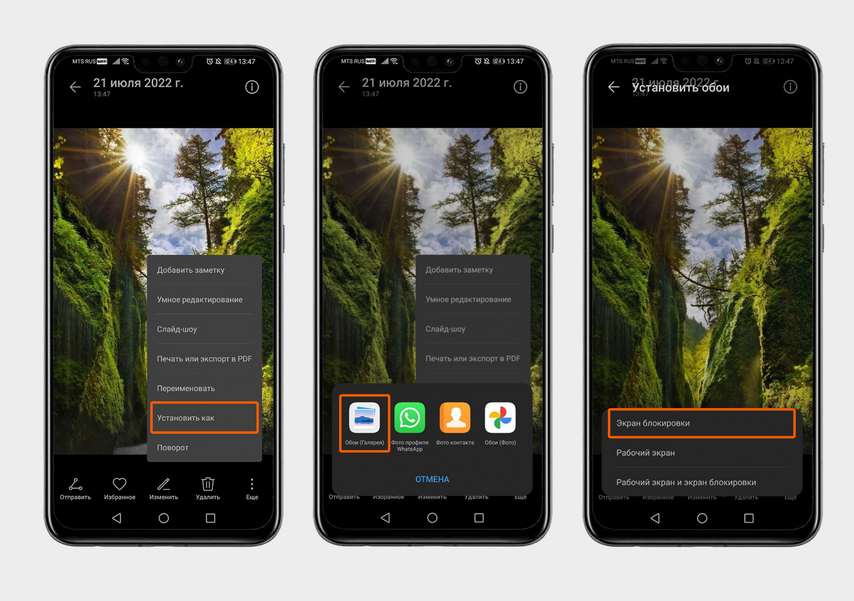
Выберите картинку в галерее и нажмите «Еще». Затем выберите «Установить как», «Обои» и «Экран блокировки»
Экран блокировки можно кастомизировать с помощью приложений. Например, программа Solo Locker меняет привычный ввод кода на телефоне на разблокировку по фотопаролю — нужно в правильной последовательности нажать на изображения. Для установки фотопароля зайдите в раздел «Пароль», выберите шаблон пин-кода, добавьте несколько фото, придумайте и введите код и нажмите «Ок».
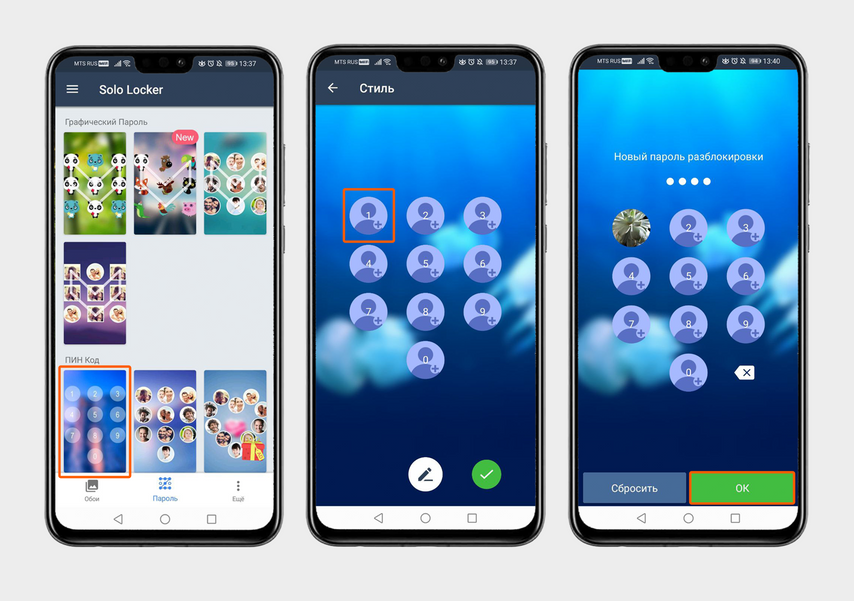
Зайдите в раздел «Пароль», выберите шаблон пин-кода, нажмите на круглую кнопку с плюсом и выберите любое фото из галереи
Переключите тему
Тема — это коллекция параметров, которые меняют внешний вид интерфейса. Преображается всё — от экрана блокировки до внешнего вида виджетов и иконок приложений.
В приложении «Темы» есть платные темы со сложным дизайном и продвинутой анимацией, но их нельзя оплатить картой из России. Зато можно скачать бесплатные: «Настройки» → «Рабочий экран и обои» → «Темы» → «Категории» → «Каталог бесплатных» → любая тема → «Бесплатная загрузка». Названия некоторых пунктов меню могут немного отличаться в зависимости от бренда смартфона.
Например, в устройствах Samsung нужный пункт меню называется «Обои и темы», а в моделях от Oppo, OnePlus, vivo и realme все возможности по изменению внешнего вида и оформления собраны в большом разделе «Персонализация».
Нажмите «Настройки», затем «Рабочий экран и обои» и «Темы»
Еще можно скачать приложение с темами в Google Play, например «Темы для Android» или «Темы, Обои, Иконки».
Измените шторку уведомлений
Шторка уведомлений — часть интерфейса, через которую можно включать Wi-Fi, фонарик, авиарежим, звук. Ее внешний вид тоже можно поменять — например, с помощью приложения Power Shade. В нем получится заменить цвет и отрегулировать прозрачность шторки, поставить картинку на фон панели уведомлений, добавить новые элементы, поменять количество рядов и колонок.
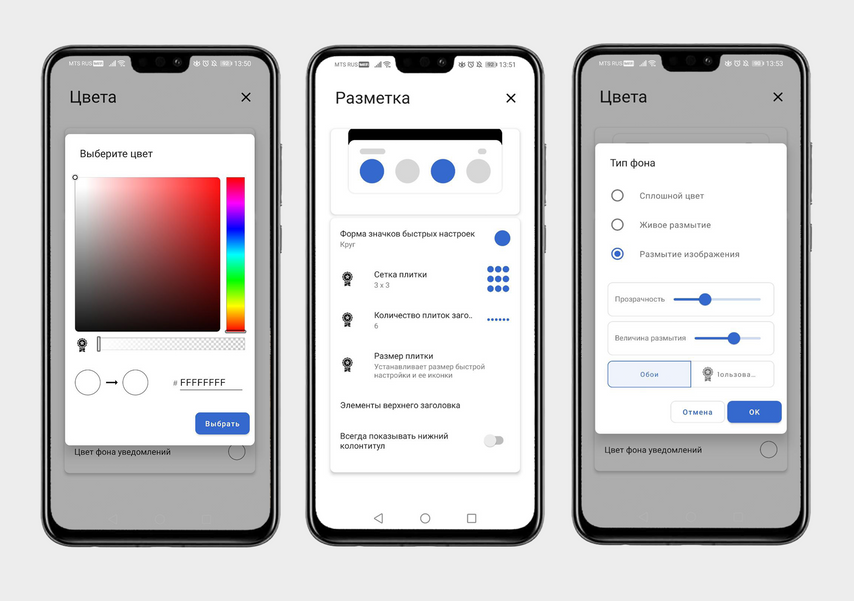
В приложении можно поменять цвет шторки, разметку и выбрать тип фона
Смените лаунчер
Лаунчером для Android называют приложение, которое позволяет изменить в интерфейсе всё и сразу: внешний вид рабочего стола, экрана блокировки, виджетов, иконок, меню и других системных компонентов. Установить такую программу легко — они есть в свободном доступе в Google Play. Самыми популярными считаются Яндекс.Лончер, Microsoft Launcher, Niagara Launcher и Nova Launcher. Например, вот как может измениться ваш домашний экран с Niagara Launcher.
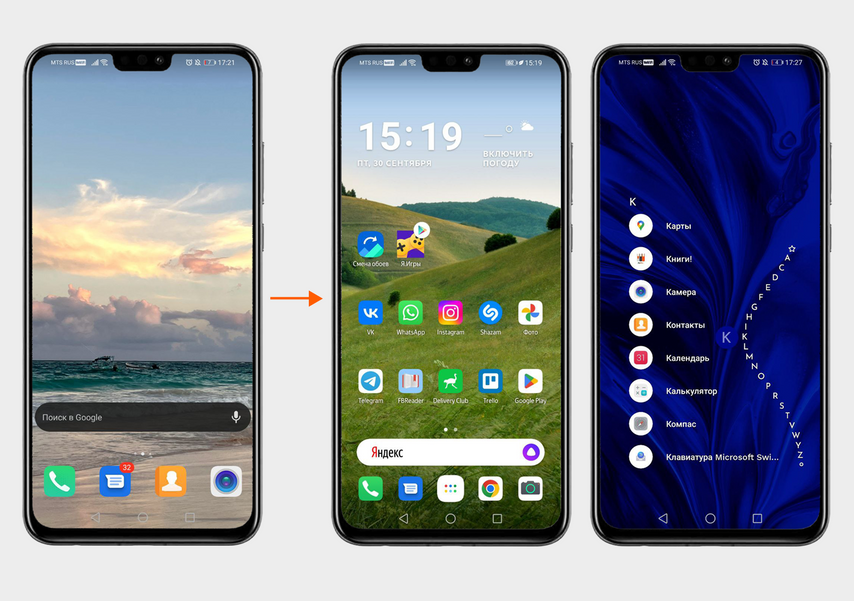
Установили Niagara Launcher и изменили стандартный домашний экран Honor 8X и страницу меню
Если всё поменяли, а потом захотели вернуться к стандартному виду, можно:
- Вручную отключить настройки в каждом приложении, где вы меняли интерфейс.
- Попробовать удалить приложения, с помощью которых вы кастомизировали Android. Иногда после этого все изменения пропадают.
- Сбросить Android до заводских настроек. Путь такой: «Настройки» → «Система и обновления» → «Сброс» → «Восстановление заводских настроек». Не забудьте перед этим сделать резервную копию важных файлов.
I’ve created a PreferenceActivity that allows the user to choose the theme he wants to apply to the entire application.
When the user selects a theme, this code is executed:
if (...) {
getApplication().setTheme(R.style.BlackTheme);
} else {
getApplication().setTheme(R.style.LightTheme);
}
But, even though I’ve checked with the debugger that the code is being executed, I can’t see any change in the user interface.
Themes are defined in res/values/styles.xml, and Eclipse does not show any error.
<resources>
<style name="LightTheme" parent="@android:style/Theme.Light">
</style>
<style name="BlackTheme" parent="@android:style/Theme.Black">
</style>
</resources>
Any idea about what could be happening and how to fix it?
Should I call setTheme at any special point in the code? My application consists of several Activities if that helps.
Peter O.
31.7k14 gold badges78 silver badges93 bronze badges
asked Mar 20, 2010 at 11:36
1
I would like to see the method too, where you set once for all your activities. But as far I know you have to set in each activity before showing any views.
For reference check this:
http://www.anddev.org/applying_a_theme_to_your_application-t817.html
Edit (copied from that forum):
protected void onCreate(Bundle savedInstanceState) {
super.onCreate(savedInstanceState);
// Call setTheme before creation of any(!) View.
setTheme(android.R.style.Theme_Dark);
// ...
setContentView(R.layout.main);
}
Edit
If you call setTheme after super.onCreate(savedInstanceState); your activity recreated but if you call setTheme before super.onCreate(savedInstanceState); your theme will set and activity
does not recreate anymore
protected void onCreate(Bundle savedInstanceState) {
setTheme(android.R.style.Theme_Dark);
super.onCreate(savedInstanceState);
// ...
setContentView(R.layout.main);
}
answered Mar 20, 2010 at 12:35
Pentium10Pentium10
203k119 gold badges419 silver badges496 bronze badges
10
If you want to change theme of an already existing activity, call recreate() after setTheme().
Note: don’t call recreate if you change theme in onCreate(), to avoid infinite loop.
answered Jan 16, 2013 at 20:28
TPRealTPReal
1,51016 silver badges26 bronze badges
4
recreate() (as mentioned by TPReal) will only restart current activity, but the previous activities will still be in back stack and theme will not be applied to them.
So, another solution for this problem is to recreate the task stack completely, like this:
TaskStackBuilder.create(getActivity())
.addNextIntent(new Intent(getActivity(), MainActivity.class))
.addNextIntent(getActivity().getIntent())
.startActivities();
EDIT:
Just put the code above after you perform changing of theme on the UI or somewhere else. All your activities should have method setTheme() called before onCreate(), probably in some parent activity. It is also a normal approach to store the theme chosen in SharedPreferences, read it and then set using setTheme() method.
answered Mar 1, 2015 at 21:11
yyunikovyyunikov
5,6692 gold badges42 silver badges77 bronze badges
6
i got the same problem but i found the solution.
public class EditTextSmartPhoneActivity extends Activity implements DialogInterface.OnClickListener
{
public final static int CREATE_DIALOG = -1;
public final static int THEME_HOLO_LIGHT = 0;
public final static int THEME_BLACK = 1;
int position;
/** Called when the activity is first created. */
@Override
public void onCreate(Bundle savedInstanceState)
{
position = getIntent().getIntExtra("position", -1);
switch(position)
{
case CREATE_DIALOG:
createDialog();
break;
case THEME_HOLO_LIGHT:
setTheme(android.R.style.Theme_Holo_Light);
break;
case THEME_BLACK:
setTheme(android.R.style.Theme_Black);
break;
default:
}
super.onCreate(savedInstanceState);
setContentView(R.layout.main);
}
private void createDialog()
{
/** Options for user to select*/
String choose[] = {"Theme_Holo_Light","Theme_Black"};
AlertDialog.Builder b = new AlertDialog.Builder(this);
/** Setting a title for the window */
b.setTitle("Choose your Application Theme");
/** Setting items to the alert dialog */
b.setSingleChoiceItems(choose, 0, null);
/** Setting a positive button and its listener */
b.setPositiveButton("OK",this);
/** Setting a positive button and its listener */
b.setNegativeButton("Cancel", null);
/** Creating the alert dialog window using the builder class */
AlertDialog d = b.create();
/** show dialog*/
d.show();
}
@Override
public void onClick(DialogInterface dialog, int which) {
// TODO Auto-generated method stub
AlertDialog alert = (AlertDialog)dialog;
int position = alert.getListView().getCheckedItemPosition();
finish();
Intent intent = new Intent(this, EditTextSmartPhoneActivity.class);
intent.putExtra("position", position);
intent.addFlags(Intent.FLAG_ACTIVITY_CLEAR_TOP);
intent.addFlags(Intent.FLAG_ACTIVITY_NEW_TASK);
startActivity(intent);
}
}
answered Jan 1, 2013 at 11:51
MontyMonty
3,2058 gold badges35 silver badges60 bronze badges
7
We have to set theme before calling ‘super.onCreate()’ and ‘setContentView()’ method.
Check out this link for applying new theme to whole application at runtime.
LarsH
27.1k8 gold badges92 silver badges151 bronze badges
answered Oct 4, 2012 at 10:10
Lalit SharmaLalit Sharma
1,1221 gold badge15 silver badges32 bronze badges
3
I had a similar problem and I solved in this way..
@Override
public void onCreate(Bundle savedInstanceState) {
if (getIntent().hasExtra("bundle") && savedInstanceState==null){
savedInstanceState = getIntent().getExtras().getBundle("bundle");
}
//add code for theme
switch(theme)
{
case LIGHT:
setTheme(R.style.LightTheme);
break;
case BLACK:
setTheme(R.style.BlackTheme);
break;
default:
}
super.onCreate(savedInstanceState);
setContentView(R.layout.activity_main);
//code
}
this code is for recreate the Activity saving Bundle and changing the theme. You have to write your own onSaveInstanceState(Bundle outState); From API-11 you can use the method recreate() instead
Bundle temp_bundle = new Bundle();
onSaveInstanceState(temp_bundle);
Intent intent = new Intent(this, MainActivity.class);
intent.putExtra("bundle", temp_bundle);
startActivity(intent);
finish();
answered Jun 12, 2013 at 22:21
0
Instead of
getApplication().setTheme(R.style.BlackTheme);
use
setTheme(R.style.BlackTheme);
My code: in onCreate() method:
super.onCreate(savedInstanceState);
if(someExpression) {
setTheme(R.style.OneTheme);
} else {
setTheme(R.style.AnotherTheme);
}
setContentView(R.layout.activity_some_layout);
Somewhere (for example, on a button click):
YourActivity.this.recreate();
You have to recreate activity, otherwise — change won’t happen
answered Dec 4, 2015 at 10:57
Vitaly ZinchenkoVitaly Zinchenko
4,8055 gold badges35 silver badges52 bronze badges
This is what i have created for Material Design. May it will helpful you.
Have a look for MultipleThemeMaterialDesign
answered Aug 20, 2015 at 7:24
Pratik ButaniPratik Butani
59.2k55 gold badges266 silver badges428 bronze badges
I know that i am late but i would like to post a solution here:
Check the full source code here.
This is the code i used when changing theme using preferences..
SharedPreferences pref = PreferenceManager
.getDefaultSharedPreferences(this);
String themeName = pref.getString("prefSyncFrequency3", "Theme1");
if (themeName.equals("Africa")) {
setTheme(R.style.AppTheme);
} else if (themeName.equals("Colorful Beach")) {
//Toast.makeText(this, "set theme", Toast.LENGTH_SHORT).show();
setTheme(R.style.beach);
} else if (themeName.equals("Abstract")) {
//Toast.makeText(this, "set theme", Toast.LENGTH_SHORT).show();
setTheme(R.style.abstract2);
} else if (themeName.equals("Default")) {
setTheme(R.style.defaulttheme);
}
Artjom B.
60.7k24 gold badges126 silver badges222 bronze badges
answered Oct 24, 2015 at 5:21
dondondondondondon
8518 silver badges4 bronze badges
This way work for me:
@Override
protected void onCreate(Bundle savedInstanceState) {
setTheme(GApplication.getInstance().getTheme());
super.onCreate(savedInstanceState);
setContentView(R.layout.activity_main);
}
Then you want to change a new theme:
GApplication.getInstance().setTheme(R.style.LightTheme);
recreate();
answered Nov 15, 2016 at 10:07
You can finish the Acivity and recreate it afterwards in this way your activity will be created again and all the views will be created with the new theme.
answered Jul 18, 2012 at 9:34
Call SetContentView(Resource.Layout.Main) after setTheme().
answered Jun 7, 2016 at 4:52
0
This had no effect for me:
public void changeTheme(int newTheme) {
setTheme(newTheme);
recreate();
}
But this worked:
int theme = R.style.default;
protected void onCreate(Bundle savedInstanceState) {
setTheme(this.theme);
super.onCreate(savedInstanceState);
}
public void changeTheme(int newTheme) {
this.theme = newTheme;
recreate();
}
answered Jun 22, 2016 at 17:18
arlomediaarlomedia
8,3045 gold badges59 silver badges106 bronze badges
2
I’ve created a PreferenceActivity that allows the user to choose the theme he wants to apply to the entire application.
When the user selects a theme, this code is executed:
if (...) {
getApplication().setTheme(R.style.BlackTheme);
} else {
getApplication().setTheme(R.style.LightTheme);
}
But, even though I’ve checked with the debugger that the code is being executed, I can’t see any change in the user interface.
Themes are defined in res/values/styles.xml, and Eclipse does not show any error.
<resources>
<style name="LightTheme" parent="@android:style/Theme.Light">
</style>
<style name="BlackTheme" parent="@android:style/Theme.Black">
</style>
</resources>
Any idea about what could be happening and how to fix it?
Should I call setTheme at any special point in the code? My application consists of several Activities if that helps.
Peter O.
31.7k14 gold badges78 silver badges93 bronze badges
asked Mar 20, 2010 at 11:36
1
I would like to see the method too, where you set once for all your activities. But as far I know you have to set in each activity before showing any views.
For reference check this:
http://www.anddev.org/applying_a_theme_to_your_application-t817.html
Edit (copied from that forum):
protected void onCreate(Bundle savedInstanceState) {
super.onCreate(savedInstanceState);
// Call setTheme before creation of any(!) View.
setTheme(android.R.style.Theme_Dark);
// ...
setContentView(R.layout.main);
}
Edit
If you call setTheme after super.onCreate(savedInstanceState); your activity recreated but if you call setTheme before super.onCreate(savedInstanceState); your theme will set and activity
does not recreate anymore
protected void onCreate(Bundle savedInstanceState) {
setTheme(android.R.style.Theme_Dark);
super.onCreate(savedInstanceState);
// ...
setContentView(R.layout.main);
}
answered Mar 20, 2010 at 12:35
Pentium10Pentium10
203k119 gold badges419 silver badges496 bronze badges
10
If you want to change theme of an already existing activity, call recreate() after setTheme().
Note: don’t call recreate if you change theme in onCreate(), to avoid infinite loop.
answered Jan 16, 2013 at 20:28
TPRealTPReal
1,51016 silver badges26 bronze badges
4
recreate() (as mentioned by TPReal) will only restart current activity, but the previous activities will still be in back stack and theme will not be applied to them.
So, another solution for this problem is to recreate the task stack completely, like this:
TaskStackBuilder.create(getActivity())
.addNextIntent(new Intent(getActivity(), MainActivity.class))
.addNextIntent(getActivity().getIntent())
.startActivities();
EDIT:
Just put the code above after you perform changing of theme on the UI or somewhere else. All your activities should have method setTheme() called before onCreate(), probably in some parent activity. It is also a normal approach to store the theme chosen in SharedPreferences, read it and then set using setTheme() method.
answered Mar 1, 2015 at 21:11
yyunikovyyunikov
5,6692 gold badges42 silver badges77 bronze badges
6
i got the same problem but i found the solution.
public class EditTextSmartPhoneActivity extends Activity implements DialogInterface.OnClickListener
{
public final static int CREATE_DIALOG = -1;
public final static int THEME_HOLO_LIGHT = 0;
public final static int THEME_BLACK = 1;
int position;
/** Called when the activity is first created. */
@Override
public void onCreate(Bundle savedInstanceState)
{
position = getIntent().getIntExtra("position", -1);
switch(position)
{
case CREATE_DIALOG:
createDialog();
break;
case THEME_HOLO_LIGHT:
setTheme(android.R.style.Theme_Holo_Light);
break;
case THEME_BLACK:
setTheme(android.R.style.Theme_Black);
break;
default:
}
super.onCreate(savedInstanceState);
setContentView(R.layout.main);
}
private void createDialog()
{
/** Options for user to select*/
String choose[] = {"Theme_Holo_Light","Theme_Black"};
AlertDialog.Builder b = new AlertDialog.Builder(this);
/** Setting a title for the window */
b.setTitle("Choose your Application Theme");
/** Setting items to the alert dialog */
b.setSingleChoiceItems(choose, 0, null);
/** Setting a positive button and its listener */
b.setPositiveButton("OK",this);
/** Setting a positive button and its listener */
b.setNegativeButton("Cancel", null);
/** Creating the alert dialog window using the builder class */
AlertDialog d = b.create();
/** show dialog*/
d.show();
}
@Override
public void onClick(DialogInterface dialog, int which) {
// TODO Auto-generated method stub
AlertDialog alert = (AlertDialog)dialog;
int position = alert.getListView().getCheckedItemPosition();
finish();
Intent intent = new Intent(this, EditTextSmartPhoneActivity.class);
intent.putExtra("position", position);
intent.addFlags(Intent.FLAG_ACTIVITY_CLEAR_TOP);
intent.addFlags(Intent.FLAG_ACTIVITY_NEW_TASK);
startActivity(intent);
}
}
answered Jan 1, 2013 at 11:51
MontyMonty
3,2058 gold badges35 silver badges60 bronze badges
7
We have to set theme before calling ‘super.onCreate()’ and ‘setContentView()’ method.
Check out this link for applying new theme to whole application at runtime.
LarsH
27.1k8 gold badges92 silver badges151 bronze badges
answered Oct 4, 2012 at 10:10
Lalit SharmaLalit Sharma
1,1221 gold badge15 silver badges32 bronze badges
3
I had a similar problem and I solved in this way..
@Override
public void onCreate(Bundle savedInstanceState) {
if (getIntent().hasExtra("bundle") && savedInstanceState==null){
savedInstanceState = getIntent().getExtras().getBundle("bundle");
}
//add code for theme
switch(theme)
{
case LIGHT:
setTheme(R.style.LightTheme);
break;
case BLACK:
setTheme(R.style.BlackTheme);
break;
default:
}
super.onCreate(savedInstanceState);
setContentView(R.layout.activity_main);
//code
}
this code is for recreate the Activity saving Bundle and changing the theme. You have to write your own onSaveInstanceState(Bundle outState); From API-11 you can use the method recreate() instead
Bundle temp_bundle = new Bundle();
onSaveInstanceState(temp_bundle);
Intent intent = new Intent(this, MainActivity.class);
intent.putExtra("bundle", temp_bundle);
startActivity(intent);
finish();
answered Jun 12, 2013 at 22:21
0
Instead of
getApplication().setTheme(R.style.BlackTheme);
use
setTheme(R.style.BlackTheme);
My code: in onCreate() method:
super.onCreate(savedInstanceState);
if(someExpression) {
setTheme(R.style.OneTheme);
} else {
setTheme(R.style.AnotherTheme);
}
setContentView(R.layout.activity_some_layout);
Somewhere (for example, on a button click):
YourActivity.this.recreate();
You have to recreate activity, otherwise — change won’t happen
answered Dec 4, 2015 at 10:57
Vitaly ZinchenkoVitaly Zinchenko
4,8055 gold badges35 silver badges52 bronze badges
This is what i have created for Material Design. May it will helpful you.
Have a look for MultipleThemeMaterialDesign
answered Aug 20, 2015 at 7:24
Pratik ButaniPratik Butani
59.2k55 gold badges266 silver badges428 bronze badges
I know that i am late but i would like to post a solution here:
Check the full source code here.
This is the code i used when changing theme using preferences..
SharedPreferences pref = PreferenceManager
.getDefaultSharedPreferences(this);
String themeName = pref.getString("prefSyncFrequency3", "Theme1");
if (themeName.equals("Africa")) {
setTheme(R.style.AppTheme);
} else if (themeName.equals("Colorful Beach")) {
//Toast.makeText(this, "set theme", Toast.LENGTH_SHORT).show();
setTheme(R.style.beach);
} else if (themeName.equals("Abstract")) {
//Toast.makeText(this, "set theme", Toast.LENGTH_SHORT).show();
setTheme(R.style.abstract2);
} else if (themeName.equals("Default")) {
setTheme(R.style.defaulttheme);
}
Artjom B.
60.7k24 gold badges126 silver badges222 bronze badges
answered Oct 24, 2015 at 5:21
dondondondondondon
8518 silver badges4 bronze badges
This way work for me:
@Override
protected void onCreate(Bundle savedInstanceState) {
setTheme(GApplication.getInstance().getTheme());
super.onCreate(savedInstanceState);
setContentView(R.layout.activity_main);
}
Then you want to change a new theme:
GApplication.getInstance().setTheme(R.style.LightTheme);
recreate();
answered Nov 15, 2016 at 10:07
You can finish the Acivity and recreate it afterwards in this way your activity will be created again and all the views will be created with the new theme.
answered Jul 18, 2012 at 9:34
Call SetContentView(Resource.Layout.Main) after setTheme().
answered Jun 7, 2016 at 4:52
0
This had no effect for me:
public void changeTheme(int newTheme) {
setTheme(newTheme);
recreate();
}
But this worked:
int theme = R.style.default;
protected void onCreate(Bundle savedInstanceState) {
setTheme(this.theme);
super.onCreate(savedInstanceState);
}
public void changeTheme(int newTheme) {
this.theme = newTheme;
recreate();
}
answered Jun 22, 2016 at 17:18
arlomediaarlomedia
8,3045 gold badges59 silver badges106 bronze badges
2
Как вернуть нормальный цвет телефона?
Коррекция цвета
- Откройте приложение «Настройки» на вашем устройстве.
- Коснитесь «Специальные возможности», затем коснитесь «Коррекция цвета».
- Включите Использовать цветокоррекцию.
- Выберите режим коррекции: Дейтераномалия (красно-зеленый) Протаномалия (красно-зеленый) Тританомалия (сине-желтый)
- Необязательно: включите ярлык «Коррекция цвета». Узнайте о ярлыках специальных возможностей.
Создайте цвет фона. По умолчанию каждое действие в Android имеет белый фон. Чтобы изменить цвет фона, сначала добавьте новое определение цвета к цветам. xml в папке ресурсов значений, как показано ниже.
Как изменить цветовую схему Android?
Вы можете изменить цветовую схему некоторых экранов и приложений на своем телефоне.
…
Включите или выключите темную тему вашего телефона
- На телефоне откройте приложение «Настройки».
- Коснитесь Display.
- Включите или выключите темную тему.
Как изменить фон с черного на белый?
Откройте приложение «Настройки» на вашем устройстве. Коснитесь Доступность. В разделе «Дисплей» нажмите «Инверсия цвета». Включите Использовать инверсию цвета.
Почему у меня искаженный цвет экрана?
Измените настройки качества цветопередачи на встроенной видеокарте компьютера. Изменение этих настроек обычно решает большинство проблем с цветным отображением на компьютере. Нажмите кнопку меню «Пуск» в нижнем левом углу экрана и выберите «Настройки», затем откройте панель управления. Дважды щелкните значок «Дисплей».
Как мне вернуть мой дисплей в нормальное состояние?
Экран моего компьютера перевернулся — как мне вернуть его обратно…
- Ctrl + Alt + стрелка вправо: для поворота экрана вправо.
- Ctrl + Alt + стрелка влево: для поворота экрана влево.
- Ctrl + Alt + стрелка вверх: чтобы установить нормальные настройки экрана.
- Ctrl + Alt + стрелка вниз: перевернуть экран вверх ногами.
Как изменить цвет фона моих приложений?
Измените значок приложения в настройках
- На главной странице приложения нажмите «Настройки».
- В разделе «Значок и цвет приложения» нажмите «Изменить».
- Используйте диалоговое окно «Обновить приложение», чтобы выбрать другой значок приложения. Вы можете выбрать другой цвет из списка или ввести шестнадцатеричное значение для нужного цвета.
Как я могу изменить свою тему Android?
Создавайте и изменяйте темы для своего приложения.
…
Темы и цвета
- Откройте раскрывающееся меню «Тема» в верхней правой части редактора тем.
- Щелкните Создать новую тему.
- В диалоговом окне «Новая тема» введите имя новой темы.
- В списке имен родительской темы щелкните родительскую тему, от которой тема наследует исходные ресурсы.
25 сред. 2020 г.
Что такое основной цвет в Android?
Загрузка, когда этот ответ был принят… colorPrimary — цвет панели приложения. colorAccent — цвет элементов управления пользовательского интерфейса, таких как флажки, переключатели и текстовые поля редактирования. textColorPrimary — цвет текста пользовательского интерфейса на панели приложения.
Как изменить цветовую схему на моем Samsung?
Создайте свою собственную тему, измените все цвета
- В приложении Theme Park есть скрытая функция.
- Выберите стили, затем нажмите и удерживайте 4 кружка.
- Теперь вы можете выбирать цвета для всего на экране.
- Измените цвета входящих и исходящих сообщений (текстовые пузыри) на разные цвета и т. Д.
27 февраля. 2020 г.
Как изменить назначенный цвет для контакта в моем списке людей в Galaxy S6 Edge?
- а). Перетащите вкладку с экрана Edge к центру экрана, чтобы открыть список «Мои люди».
- б). Нажмите на значок настроек.
- в). Выберите и нажмите на опцию Мои люди.
- д). Выберите цвет, который хотите установить.
14 окт. 2020 г.
Как изменить цвет на моем Android 10?
Зайдите в «Настройки» -> «О телефоне» -> «Номер сборки» и нажмите на него 7 раз. Вы получите сообщение «Теперь вы разработчик», и параметры разработчика будут включены. Перейдите в Настройки-> Система-> Параметры разработчика-> Прокрутите вниз до основных цветов. Теперь выберите цвет акцента, который вы хотите включить, и все готово.
Почему у моего экрана черный фон?
Черный фон рабочего стола также может быть вызван повреждением TranscodedWallpaper. Если этот файл поврежден, Windows не сможет отображать обои. Откройте File Explore и вставьте следующее в адресную строку. … Откройте приложение «Настройки», выберите «Персонализация»> «Фон» и установите новый фон рабочего стола.
Как избавиться от черного фона на Android?
Как выключить темный режим. Если вам не нравится темный режим, легко отключить его. Перейдите в «Настройки»> «Дисплей» и выключите «Темную тему».
Почему у моего электронного письма черный фон?
Это темный режим для электронной почты. Темный режим — это настройка доступности, которая изменяет цветовую палитру интерфейса для отображения контента с высокой контрастностью с использованием темных цветов фона и светлого переднего плана. В конечном итоге он сводит к минимуму синий свет и улучшает читаемость, снижая нагрузку на глаза.
Пользователи уже привыкли к определённому внешнему виду, той или иной операционной системы. Однако множество из ОС предлагают своим владельцам персонализацию, то есть изменение облика оформления, меню и прочих настроек устройства. Среди операционных систем смартфонов больше всего изменение внешнего вида возможно в портативных гаджетах, работающих на Android.
Содержание
- Что изменится при смене темы на Андроид
- Как поменять тему на Андроиде через Google Play
- Как изменить тему на Андроиде с помощью сторонних ресурсов
- Как установить лаунчер
- Как сделать глубокую смену интерфейса на Андроиде
- Как вернуть стандартную тему
- Возможные проблемы
Что изменится при смене темы на Андроид
Прежде всего, необходимо понимать, что персонализация мобильных устройств влияет на производительность устройства. Дело в том, что темы на телефонах работают как бы «поверх» стандартного интерфейса портативного гаджета. Поэтому процессору смартфона приходится обрабатывать сразу два внешнего вида.
Что изменится при смене темы, зависит от выбранного пользователем варианта оформления операционной системы. Владелец телефона может изменить сразу весь вид ОС или настроить какие-то конкретные детали темы, такие как:
- фон основного меню смартфона;
- живые обои для устройства;
- особенный экран блокировки;
- установка системных виджетов;
- персонализация ланчера;
- иконки приложений и программного обеспечения системы.
Все эти изменения можно провести как вместе, так и отдельно. Однако помимо стандартной смены темы, на смартфонах, работающих на ОС Android можно провести глубокую смену интерфейса. Эта операция полностью удалит стандартное оформление мобильного телефона и перенастроит устройство его на персонализацию пользователя.
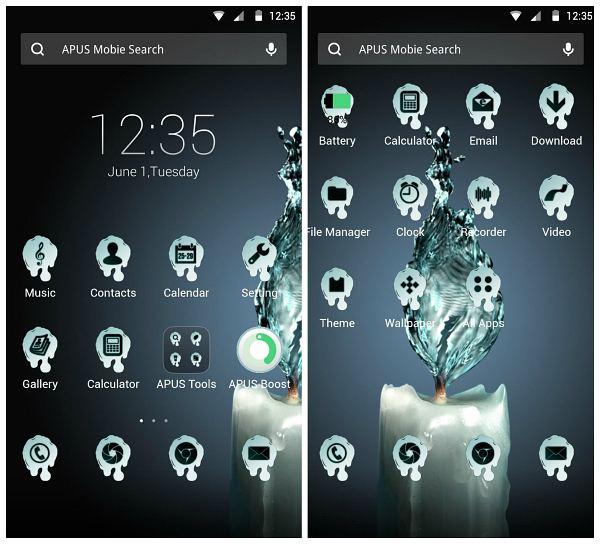
Как поменять тему на Андроиде через Google Play
Самый быстрый и удобный способ смены темы воспользоваться официальным маркетом операционной системы Android, Google Play. Причём выполнить данную процедуру можно как непосредственно на самом смартфоне, так и удалённо через персональный компьютер. Тем более, что оба способа смены внешнего оформления происходит одинаково.
Инструкция по смене темы на смартфоне, работающим на операционной системе Android, происходит следующим образом:
- Заходим в маркет Google Play.
- В поисковой строке программного обеспечение вводим слово «Тема» (или англоязычный вариант «Theme»).
- В открывшемся результате поиска выбираем понравившийся результат.
- Нажимаем на вкладку «Установить» ( или «Install») для настройки темы на смартфон.
После этого внешнее оформление портативного гаджета изменится на выбранное пользователем. Смена темы через компьютер не слишком сильно отличается от способа для смартфона:
- Приходим в маркет Google Play по ссылке — play.google.
- В поисковой строке программного обеспечения вводим слово «Тема».
- В открывшемся результате поиска выбираем понравившийся результат.
- Нажимаем на вкладку «Установить»
- Переходим к смартфону и соглашаемся с установкой через программу «Установщик приложений».
Важно, чтобы аккаунт в Google Play был идентичен тому, который активирован на портативном гаджете пользователя. Если этого не сделать, то оформление перейдёт на то устройство, с которым соединена учётная запись, используемая в маркетплейсе приложений.
Также можно просто подключить мобильный телефон к персональному компьютеру через USB-кабель. В таком случае пользователь просто пропустит последний пункт.
Обратите внимание, что некоторые темы для мобильного телефона на операционной системе Android платные. Стоит внимательно устанавливать персонализацию устройства, чтобы не потратить лишние денежные средства.
Видео-инструкция по смене внешнего оформления смартфона через Google Play
Как изменить тему на Андроиде с помощью сторонних ресурсов
Помимо официального источника, коим является маркет Google Play, найти оформление можно и на множество других интернет-ресурсов. Темы на данных сайтах находятся в формате «apk», который необходимо перенести и установить на смартфоне.
Прежде всего, стоит убедиться, что сайт, с которого пользователь собирается загружать внешнее оформление для своего мобильного гаджета, не содержит вирусов и других вредоносных программ. Также не стоит доверять адресам, в которых просят ввести номер или другие личные данные, так как, скорее всего, это уловки мошенников.
Так как обычно пользователи не устанавливают приложения на смартфоны с ОС Android со сторонних ресурсов, то лучше всего будет пошаговая рассмотреть весь процесс смены темы, скачанной со сторонних ресурсов:
- Загружаем интересующую тему с сайта.
- Подключаем смартфон к персональному компьютеру через USB-кабель.
- Переносим приложение формата «apk» на внутреннюю память мобильного телефона.
- На портативном гаджете заходим в «Настройки»
- Выбираем меню «Безопасность».
- Находим вкладку «Администрирование устройства».
- Нажимаем на галку напротив вкладки «Неизвестные источники».
- Находим приложение с темой через любой удобный файловый менеджер (название стандартной программы, имеющийся на каждом телефоне с ОС Android —Files).
- Запускаем нужное приложение.
Если всё было выполнено верно, то система мобильного устройства разрешить инициализировать приложения. После этой операции тема смартфона измениться на другую.
Как установить лаунчер
Лаунчером на смартфонах с операционной системой Android называют рабочее пространство, которое открывается пользователю сразу после разблокировки мобильного телефона. Каждый производитель портативных гаджетов пытается создать уникальный дизайн этой части интерфейса ОС. Из-за этого лаунчеры смартфонов от разных фирм могут кардинально отличаться не только оформлением, но и функционалом.
Установка этого внешнего оформления операционной системы Android практически идентична со сменой темой и проходит практически также:
- Сначала следует зайти в маркет Google Play.
- Найти через поиск интересующий лаунчер.
- Нажимаем на вкладку «Установить» ( или «Install») для настройки оформления на смартфон.
- Запустить скачанное приложение.
Несмотря на такое огромное количество лаунчеров в Google Play маркете, большинство из них крайне бесполезны или даже вредят работоспособности смартфона. Поэтому в этой сайте приведён рейтинг наиболее
| Наименование | Описание | Рейтинг |
| Яндекс.Лаунчер с Алисой | Это оформление предоставлено компании Яндекс, помимо стандартного функционала можно выделить приятный бонус: голоного помощника Алису. | ★★★★★ |
| POCO Launcher | Программное обеспечение от производителя смартфонов Xiaomi. Локализация, разные темы и обширный функционал идёт в комплекте. | ★★★★★ |
| Nova Launcher | Приложение предлагает оформление рабочего стола со вкусом. Русский язык присутствует, что явный плюс для интерфейса. | ★★★★★ |
| Microsoft Launcher | Лаунчер от к компании Microsoft. Из особенностей можно выделить связь с персональным компьютером пользователя. | ★★★★★ |
| Launcher iOS 13 | Стилизация под операционную систему iOS. О функциональности такого лаунчера трудно говорить, однако друзей разыграть можно. | ★★★★★ |
Как сделать глубокую смену интерфейса на Андроиде
Несмотря на обширные возможности персонализации устройства, некоторые пользователи не останавливаются на достигнутом и проводят глубокую смену интерфейса на ОС Android. Это операция, которая заменяет дизайн предусмотренный разработчиком на установленный владельцем портативного гаджета.
Чтобы совершить глубокую смену интерфейса нужно иметь доступ к системным файлам смартфона. По сути, пользователь будет удалять старые данные и заменять их на новые, поэтому необходимо продумать все инструменты для совершения подобных процессов, а точнее установить следующие программы:
- Root;
- Xposed Framework;
Затем пользователь самостоятельно меняет все «детали» стандартного интерфейса, например, такие как:
- анимация для всех процессов системы;
- шрифты;
- иконки;
- индикатор батареи;
- часы;
- календарь;
- индикатор сигнала мобильной связи и Wi-Fi;
- панель навигации;
- набор системных звуков.
Этот способ смены интерфейса подойдёт только тем пользователям, которые понимают внутреннее строение системы Android. Другим владельцам не рекомендуется проводить глубокую смену интерфейса, чтобы не навредить работоспособности смартфона.
Видео-инструкция, которая демонстрирует, как сделать глубокую смену интерфейса на операционной системе Android
Как вернуть стандартную тему
На операционной системе Android темы работают как приложения. Поэтому пользователю достаточно лишь удалить или остановить функционирование этих программ, после чего внешнее оформление устройства вернётся к прежнему виду.
Если восстановить стандартный интерфейс не получилось, то ситуация сможет спасти Hard Reboot гаджета. Сброс смартфона до заводских настроек сотрёт все пользовательские данные, в том числе и тему.
Возможные проблемы
Установка темы — процесс, который нередко связан с настройками гаджета или программ. Из-за этой особенности следует разобрать несколько наиболее встречающихся ошибок при изменении персонализации телефона.
Вячеслав
Несколько лет работал в салонах сотовой связи двух крупных операторов. Хорошо разбираюсь в тарифах и вижу все подводные камни. Люблю гаджеты, особенно на Android.
Задать вопрос
Тема удалилась после сброса телефона до заводских настроек
Hard Reboot удаляет все пользовательские данные. Просто переустановите оформление.
Интересующий меня лаунчер не появляется в поисковом списке Google Play
Скорее всего, данное программное обеспечение не предусмотрено для этого смартфона. Стоит попробовать найти новый.
Смартфон не даёт разрешение установить тему, скачанную со стороннего онлайн-ресурса
Активируйте опцию «Неизвестные источники», которая находится в настройках мобильного телефона. Также помогает отключение антивируса.